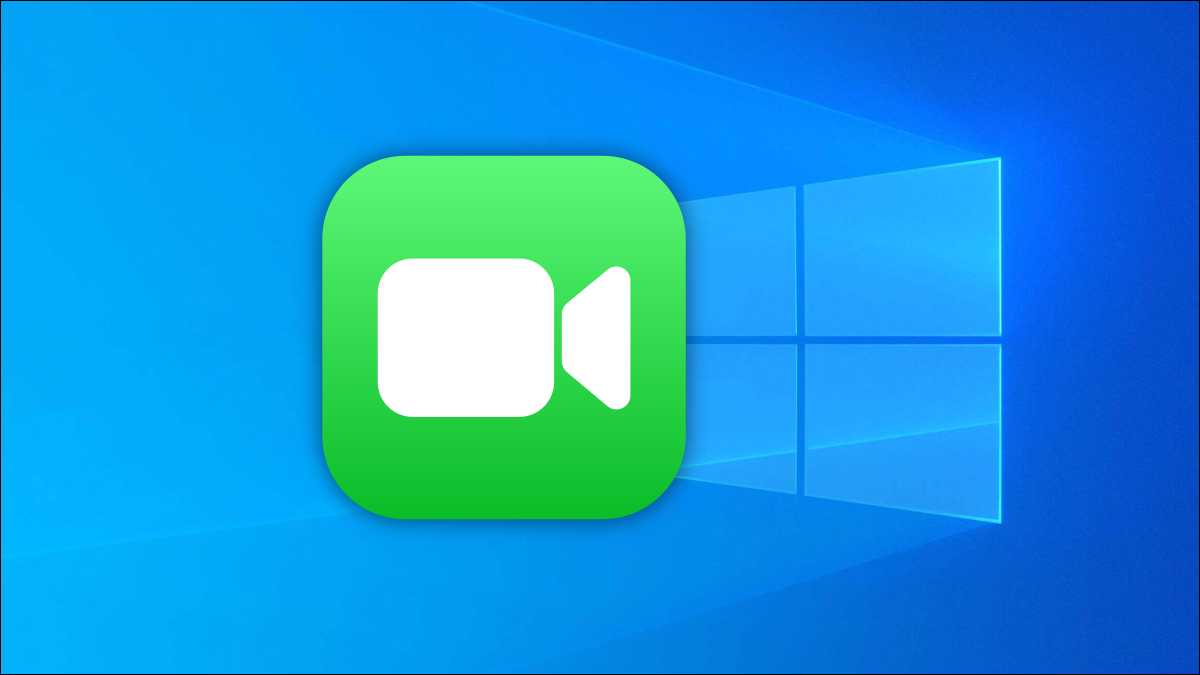
Apple abrió FaceTime en iOS 15 , iPadOS 15 y macOS 12 para poder hacer videollamadas a personas en otras plataformas, incluido Android . Eso significa que finalmente puede usar FaceTime en Windows, algo así. Te mostraremos cómo funciona.
Desafortunadamente, Apple no lanzó una aplicación FaceTime para Windows. En cambio, cualquier persona con un iPhone, iPad o Mac puede crear enlaces de invitación que funcionen con Google Chrome o Microsoft Edge en Windows. Eso significa que no es posible iniciar una llamada FaceTime desde Windows, pero puede unirse a una.
Primero, deberá asegurarse de tener Google Chrome o Microsoft Edge instalado en su PC con Windows.
A continuación, su amigo o familiar con un iPhone o iPad debe abrir la aplicación FaceTime y luego tocar el botón «Crear enlace» que se encuentra en la parte superior de la pantalla.
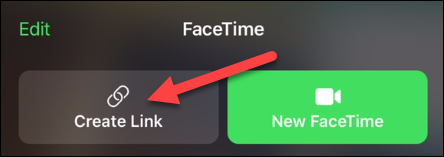
A continuación, pueden compartir el enlace contigo como quieran.
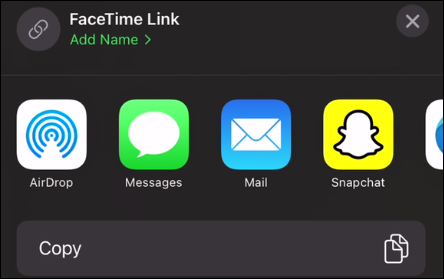
En Mac, siempre que ejecuten macOS 12 Monterey o una versión posterior, pueden encontrar el botón «Crear enlace» en la parte superior de la aplicación FaceTime.
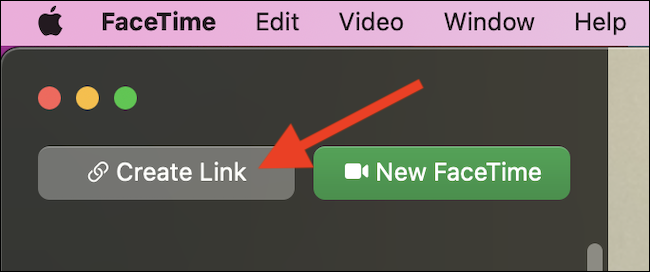
A continuación, pueden compartir el enlace de FaceTime con usted utilizando cualquier plataforma de mensajería.
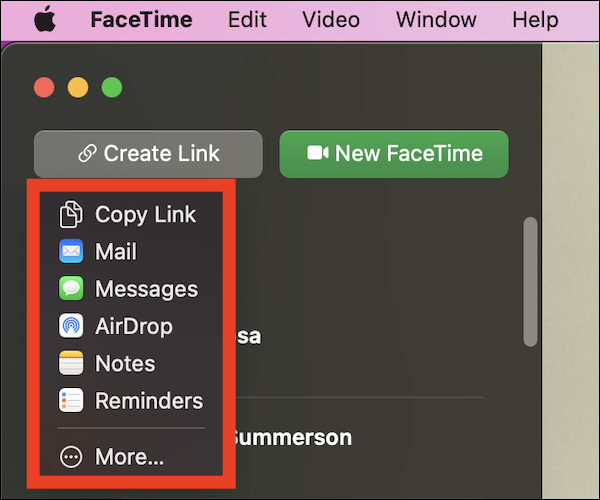
Recibirá un enlace facetime.apple.com que se parece a esto:
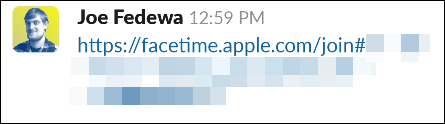
Abra el enlace en Google Chrome o Microsoft Edge en su PC con Windows. Ingrese su nombre en el cuadro y haga clic en «Continuar».
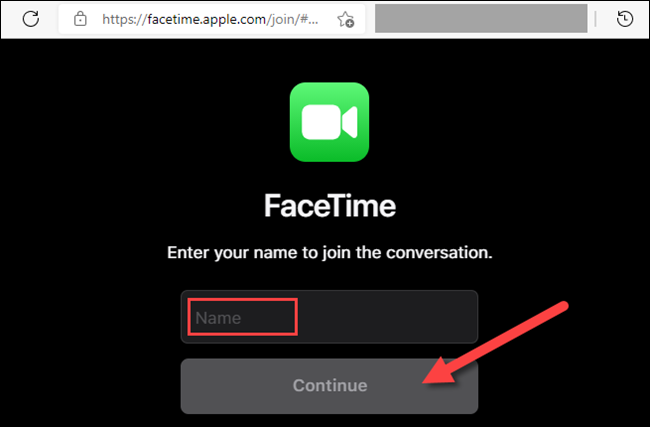
Desde allí, haga clic en «Unirse» en la barra de herramientas flotante que se encuentra en la parte inferior de la pantalla.
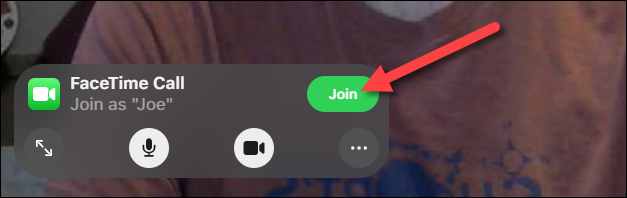
La persona al otro lado de la llamada FaceTime deberá aceptar su solicitud antes de que pueda unirse en su iPhone, iPad o Mac.
Una vez que esté dentro, verá opciones en la barra de herramientas para las opciones típicas de videoconferencia, como Pantalla completa, Silenciar micrófono y Mostrar / Ocultar video.
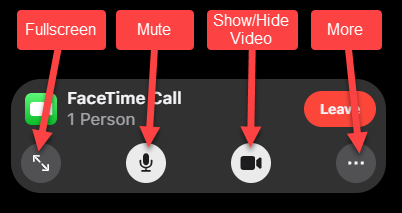
¡Eso es practicamente todo! Esta es simplemente una versión básica de una llamada FaceTime que se ejecuta en su navegador. Cuando haya terminado, simplemente haga clic en el botón «Salir» para colgar.
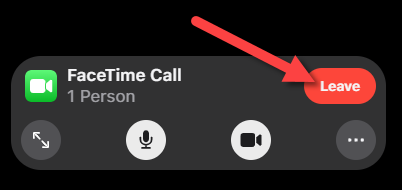
La calidad de FaceTime en la web es realmente buena considerando que no es una aplicación nativa. Sería genial si pudiera iniciar una llamada FaceTime desde Windows, pero esta es una buena solución por el momento.


